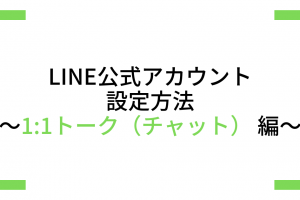[2021/2/22 更新]
[2020/11/6 更新]
「分析」ページでは、運用する上で必要な各種数値を分析できます。
分析ページの活用方法をマスターすれば、LINEを使って集客を成功させることは容易になっていきます。
分析が大切な理由は、
・顧客ニーズ
・投稿の質
・キャンペーンや投稿の反響
などを具体的に知ることができるからです。
分析をせずに闇雲にLINE公式アカウント使っていても、何を改善すればいいのかわかりません。
そこで今回はLINE公式アカウントの「分析」ページを最大限に活用し、集客に結びつける方法をパート1、パート2に分けてご紹介します!
『LINE公式アカウントを運用していてもあまり効果が出ていない』
『分析ページがあるのは知っているけど活用方法や見方がわからない』
という方はぜひ参考にしてみてください。
LINE公式アカウント分析ページとは?
分析ページとは、友だち追加数、ブロック数などLINE公式アカウントを運用する上での各種数値を確認できる機能。
アカウントトップの「分析」タブから確認することができます。
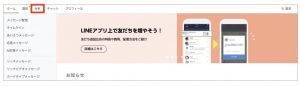
分析データ活用のポイント
データを抽出して情報に
LINE公式アカウントの「分析」ページでは
- メッセージ
- チャット
- 友だち
- タイムライン
- クーポン
- ショップカード
の各種数値が表になったものをダウンロードすることができます。
期間を指定して、ダウンロードすることができるので特定のクーポン「夏祭りのクーポンのリーチ数、開封率が知りたい」といった使い方もできます。
データからニーズを把握する
分析データをダウンロードして、なんとなく数字の肌感を掴むのももちろんですが、数値の意味を理解し友だちのニーズを把握できるとLINE公式アカウント活用の幅が広がります。
- メッセージ送信のタイミング、頻度は適切か
- 送信メッセージの内容は適切なのか
- ターゲットの行動特性に合致した時間、曜日に配信されているのか
上記は一例ですが、店舗施策で効果を上げたい箇所を把握し、成功させるために必要な数字を上げるにはどうしたらいいか?を考えるきっかけは分析ページから抽出することができます。
自社施策の良し悪しを把握する
LINE公式アカウントは「配信内容」と「ブロック数」を見れば、施策の良し悪しを把握することができます。
『自社の顧客はこの時期こんなコンテンツが刺さりそう』
『ビジュアル、クーポン、オモシロコンテンツだと何が求められてるか』
などある程度の仮説を持って、日々のコンテンツ配信を回していきましょう。
そして、都度都度「分析」ページで結果を確認してみてください。
LINE公式アカウント各分析画面の見方
ダッシュボード
「分析」ページを開くと最初に表示されるのがダッシュボード。

- メッセージ
- 友だち
- タイムライン
- チャット
などのLINE公式アカウント統計情報概要が確認できます。
友だち
▼概要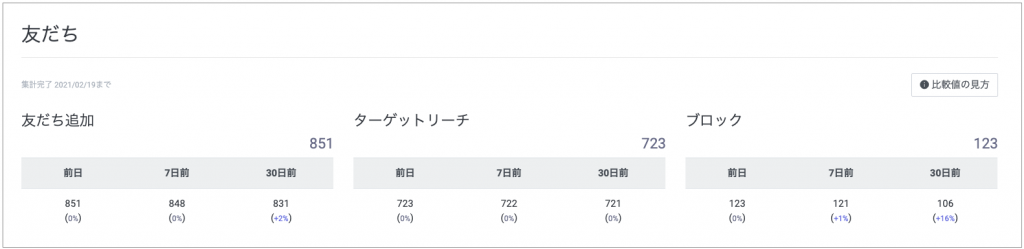
友だち数の推移が確認できます。
| 友だち追加 | 友だちの総数 |
| ターゲットリーチ | 友だち数からブロック数を引いた、アプローチ可能な人数です。 |
| ブロック | ブロックされている人数 |
▼属性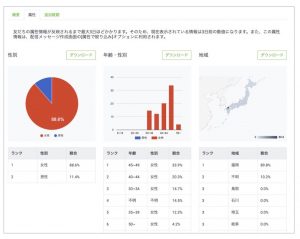
友だちの「性別」「年齢・性別割合」どこの地域の人が多いのか「地域」が確認できます。
※友だちの属性情報が反映されるには最大3日ほどかかります。
▼追加経路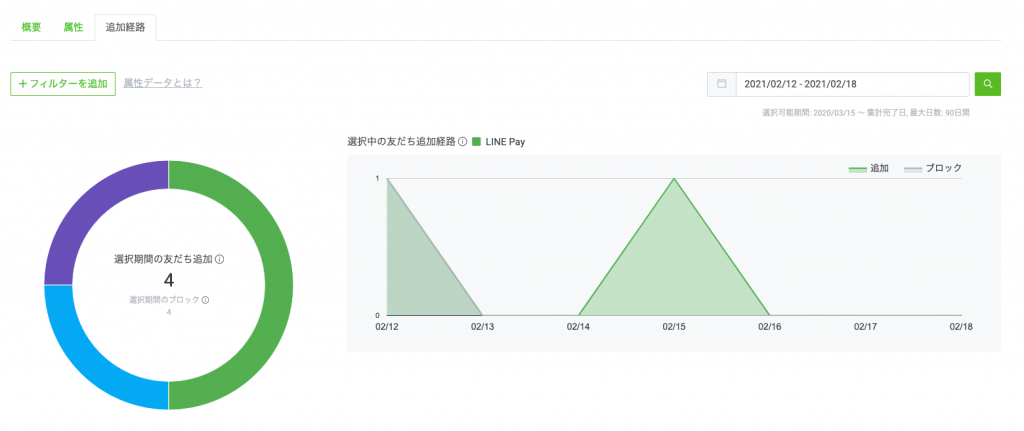
ユーザーがどのように友だち追加したのか、また、経路ごとのブロック数を確認することができます。
さらに、2020年10月より《性別/年齢/OS/エリア別》に追加経路の確認ができるようになりました。
例えば、10月中に友だち追加されたユーザーの内、どの性別、年齢、OS、エリアが多いのか、など詳細に知ることが可能です。
①LINE公式アカウント管理画面>分析>友だち を開く
②【追加経路】タブを開く
③画面右横、分析したい期間を設定します。
④【フィルターを追加】を開く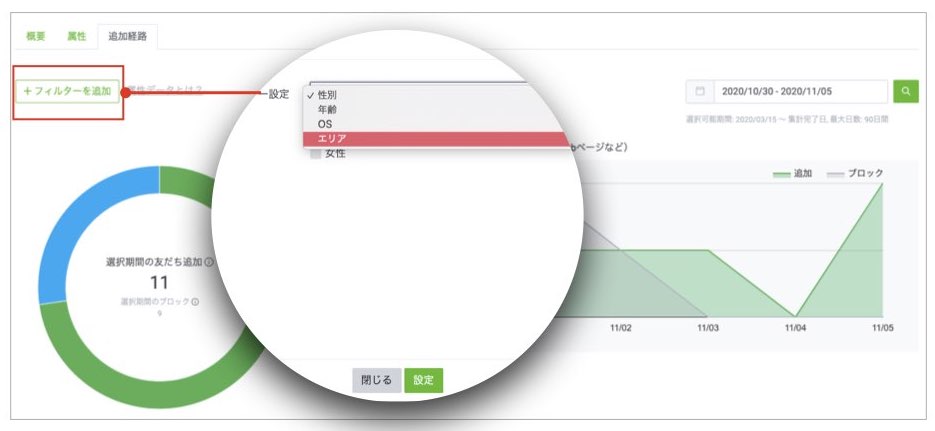
⑤詳細が知りたい項目《性別/年齢/OS/エリア別》を選択し、【設定】を押す
⑥結果が表示されます。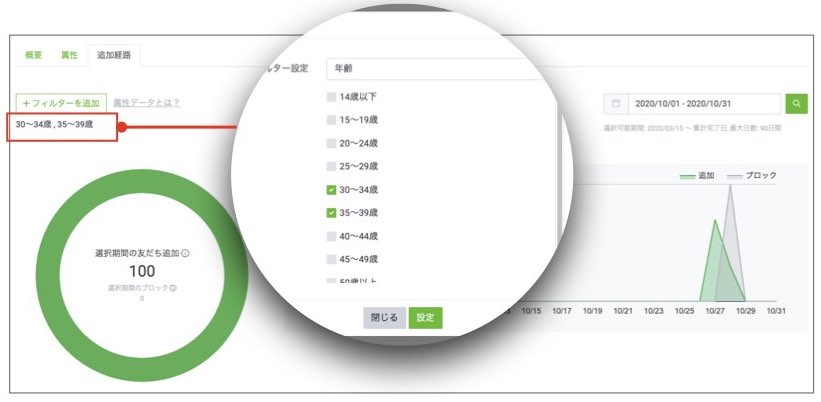
※フィルターを外したい場合は、選択したフィルターでチェックを付けた項目からチェックを外します。
プロフィール
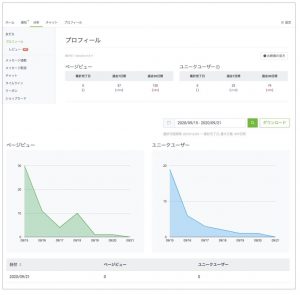
プロフィールを見てくれた人の人数が日別で確認できます。
《新機能》レビュー
2020年9月に追加された機能です。
レビューとは、プロフィール上でレビューの入力や他のユーザーが入力したレビューを閲覧できる機能です。
そのレビュー数や返信率、いいね数が確認できます。
メッセージ
▼メッセージ通数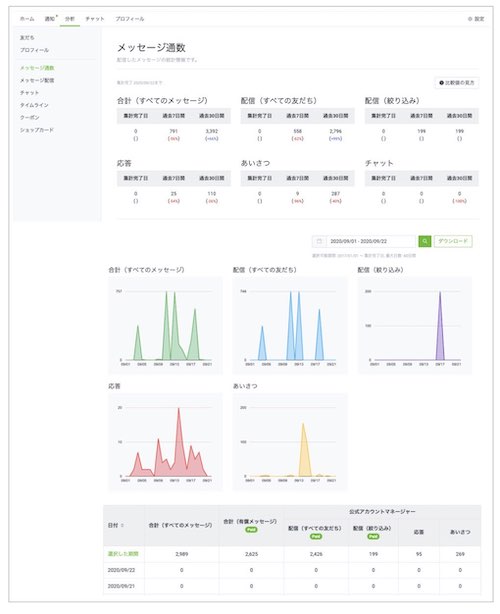
配信したメッセージの統計が確認できます。
メッセージ配信数や自動応答機能が利用された数、あいさつ文章が送信された数が確認できます。
▼メッセージ配信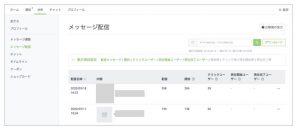
配信した内容に対する「配信数」「開封数」「クリックユーザー数」が確認できます。
どの投稿がユーザーの反応が良かったのか知りたい時には、このページで確認します。
2020年10月に「カードタイプメッセージ」の分析が追加されました。
カードごとにインプレッション数やクリック数の確認が可能に!
※2020年9月15日以降に追加されたメッセージが対象ですのでご注意下さい。
カードタイプ メッセージの分析については、「メッセージ配信」の該当の配信を開くと表示される【カードタイプメッセージの分析に移動】を押して確認します。
チャット

▼手動応答
アクティブルーム数(トークに話しかけてきたユーザー数)、受信メッセージ(受け取ったメッセージ数)、送信メッセージ(送信したメッセージ数)が確認できます。
▼自動応答
応答メッセージ
AI応答メッセージが送信された数が確認できます。
タイムライン
▼投稿
投稿したタイムラインに対する「インプレッション数」「クリック数」「いいね数」「コメント数」が確認できます。
どのタイムライン投稿がユーザーの反応が良かったのか知りたい時には、このページで確認します。
▼フォロワー
タイムライン投稿を見ることができるユーザーの数です。
友だち追加された時、タイムライン投稿がフォローされたときに加算されます。
クーポン
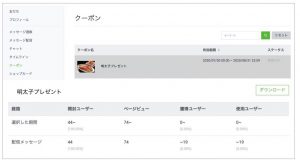
クーポンごとの開封者数、使用者数が確認できます。
【クーポン名】にて、分析データが見たいクーポンをクリックすると、そのクーポンの「開封ユーザー数」、クーポンが開封された回数「ページビュー」、クーポンを獲得したユーザー数「獲得ユーザー」、使用したユーザー数「使用ユーザー」が確認できます。
※各項目、19以下だった場合は、「〜19」と表示されます。
ショップカード

▼カード・ポイント
ショップカードがどれくらい発行されたのか、今までに何ポイント付与したのか、特典が発行された枚数、そのうち実際に特典が使用された枚数が確認できます。
▼ポイント分布
ポイントごとのユーザー数が確認できます。
まとめ
今回は、LINE公式アカウントの「分析ページ」の見方を解説しました。
LINE公式アカウントをマーケティング活動に活用する上で、「分析」は欠かせません。
何のために、どういう運用スパンで、都度見直しながら「分析」ページも活用してみてください。
パート2では、分析する上で抑えたいチェックポイント5つをご紹介します。
こちらも合わせてご一読ください。